Mangement of Print Queues on Oracle EBS
写在前面的话
在ERP系统中,打印报表是不可或缺的应用之一。
由于Oracle本身的集成性,很多时候需要第三方工具的支持来一起完成某些任务,打印报表 即是其中一个的典型。
在Oracle EBS 11i以上版本中,一个典型的报表打印设置,就涉及到ERP应用中打印队列的 管理、ERP主机上打印队列的管理、打印服务器上Remote Print Manager打印队列的管理以 及远程打印机的管理。
Oracle ERP打印队列结构图
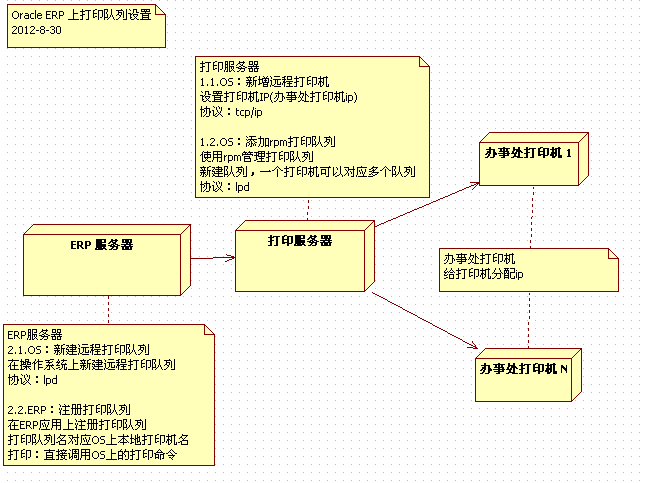
打印服务器
1. Windows打印机管理
在Windows中,有两种方式添加打印机:
-
1)图形界面方式:在控制面板中,添加打印机和传真
-
2)命令行方式:C:\Windows\System32\prnmngr.vbs
当批量添加打印机时,使用图形界面的方式实在是一件体力活。如在做打印服务器迁移时, 将几台打印服务器上的远程打印机迁移到同一台打印服务器,此时使用向导界面则会非常耗 时,而且稍有不慎,就可能会勾选错误,导致打印机设置不正确;当然,出现问题也不好排 查。所幸的是,Windows也提供了vbs脚本来管理打印机。
使用命令行管理打印机
使用命令行管理打印机需要Windows操作系统中有prnmngr.vbs脚本,一般Windows XP, Windows Server 2003中会自带这些脚本,以下为简单的学习笔记。
cscript prnmngr.vbs
cd /D C:\Windows\System32
cscript prnmngr.vbs
用法: prnmngr [-adxgtl?][c] [-s 服务器][-p 打印机][-m 驱动程序型号]
[-r 端口][-u 用户名][-w 密码]
参数:
-a - 添加本地打印机
-ac - 添加打印机连接
-d - 删除打印机
-g - 获取默认打印机
-l - 列出打印机
-m - 驱动程序型号
-p - 打印机名
-r - 端口名
-s - 服务器名
-t - 设置默认打印机
-u - 用户名
-w - 密码
-x - 删除所有打印机
-? - 显示命令用法
例如:
prnmngr -a -p "打印机" -m "驱动程序" -r "lpt1:
prnmngr -d -p "打印机" -s 服务器
prnmngr -ac -p "\\服务器\打印机"
prnmngr -d -p "\\服务器\打印机"
prnmngr -x -s 服务器
prnmngr -l -s 服务器
prnmngr -g
prnmngr -t -p "\\服务器\打印机"
主要用法
添加本地打印机
cscript prnmngr.vbs -a -p PrinterName [-s RemoteComputer] -m DriverName -r PortName [-u UserName] [-w Password]
示例
cscript prnmngr.vbs -a -p testptq_1 -m "Epson LQ-680Pro ESC/P 2" -r LPT1:
删除打印机
删除指定打印机
cscript prnmngr.vbs -d -p PrinterName [-s RemoteComputer] [-u UserName] [-w Password]
删除所有打印机,慎用!
cscript prnmngr.vbs -x [-s RemoteComputer] [-u UserName] [-w Password]
设置默认打印机
显示默认打印机
cscript prnmngr.vbs -g
设置默认打印机
cscript prnmngr.vbs -t -p PrinterName
列出所有打印机
cscript prnmngr.vbs -l [-s RemoteComputer] [-u UserName -w Password]
示例
cscript prnmngr.vbs -l
添加远程打印机
先创建tcp/ip端口
cscript prnport.vbs -a -r IP_192.168.1.111_1 -h 192.168.1.111 -o lpr -q testptq
再添加远程打印机
cscript prnmngr.vbs -a -p testptq -m "Epson LQ-680Pro ESC/P 2" -r IP_192.168.1.111_1
打印机服务脚本
- prnmngr.vbs:添加或删除打印机
- prncnfg.vbs:配置打印机
- prndrvr.vbs:添加或删除打印机驱动程序
- prnjobs.vbs:管理打印作业
- prnqctl.vbs:管理打印测试页、暂停打印机、继续运行打印机或清除打印机队列
- prnport.vbs:添加或删除打印机端口
2. RPM打印队列管理
在Windows打印服务器管理打印队列,可以使用付费软件Remote Print Manager。用来接收 来自ERP服务器的打印请求,接收请求后,在RPM打印队列中进行一些格式的调整或转换,之 后,再将这些请求发送给远程打印机进行真正的打印作业。
目前主要接触过RPM Elite 4.5和RPM 5.1.1.99,新版本的功能更加强大,管理也方便。
3. AIX打印队列管理
基本概念
print job
- 在打印机上运行的作业单元
- 一个打印任务可以打印单个或多个文件
- 每个打印任务由job id 唯一标识
queue
- 打印队列用来管理打印任务
- 配置:/etc/qconfig
- 队列名和队列设备
queue device
- 队列设备,可以是本地、远程等设备
注:一个单独的打印队列可以与多个队列设备关联
Print spooler
- 管理打印的通用系统
日常管理
create
- 命令:smit print
configure
-
/etc/qconfig
-
example:
testptq: device = @testptq up = TRUE host = testptq
s_statfilter = /usr/lib/lpd/bsdshort l_statfilter = /usr/lib/lpd/bsdlong rq = testptq
@testptq: backend = /usr/lib/lpd/rembak
control
#lpstat
lpstat:显示线性打印机的目前状态信息
usage: lpstat [-drstW][-aDestination,...][-cClassname,...]
[-oOutRequirement,...][-pPrinter,...][-uUser,...]
[-vPrinter,...] [jobid,...]
Prints LP status information.
qchk:显示某些打印任务、打印队列的目前状态信息
lpq:显示某些指定用户、任务号的打印任务的状态信息
lpr:使用打印系统打印文件
#stop
enq -D -P 'testoffice:@testptq' #D Down print queue
enq -A -w Delay #当打印队任务完成时每间隔多少秒更新打印状态信息
#start
lpstat -vxxoffice #status
enq -U -P 'xxoffice:@testptq' #start queue
qchk -P xxoffice #status
enabl xxoffice:@testptq #start queue
#flush
lpstat -vxxoffice
qcan -P xxoffice -x 3 #cancel job 3 on queue xxoffice
cancel 3 #cancel job 3
lprm -P xxoffice 3 #cancel job 3 on queue xxoffice
enq -P xxoffice -x 3 #cancel job 3 on queue xxoffice
example:
# lpstat -vxxoffice
Queue Dev Status Job Files User PP % Blks Cp Rnk
------- ----- --------- --- ------------------ ---------- ---- -- ----- --- ---
xxoffic @xxof DOWN
QUEUED 505 STDIN.966664 testmgr 1 1 1
QUEUED 506 STDIN.622782 testmgr 1 1 2
QUEUED 507 STDIN.581720 testmgr 1 1 3
: (FATAL ERROR) 0781-233 Unknown host xxoffice.
# qcan -P xxoffice -x 505
: (FATAL ERROR) 0781-233 Unknown host xxoffice.
# lpstat -vxxoffice
Queue Dev Status Job Files User PP % Blks Cp Rnk
------- ----- --------- --- ------------------ ---------- ---- -- ----- --- ---
xxoffic @xxof DOWN
QUEUED 506 STDIN.622782 testmgr 1 1 1
QUEUED 507 STDIN.581720 testmgr 1 1 2
: (FATAL ERROR) 0781-233 Unknown host xxoffice.
# cancel 506
# lpstat -vxxoffice
Queue Dev Status Job Files User PP % Blks Cp Rnk
------- ----- --------- --- ------------------ ---------- ---- -- ----- --- ---
xxoffic @xxof DOWN
QUEUED 507 STDIN.581720 testmgr 1 1 1
: (FATAL ERROR) 0781-233 Unknown host xxoffice.
#check
- lpstat
-
ps ef grep qdaemon - make sure that system date is correct #enq -Y to register qconfig file
- make sure /tmp directory is not full
- obsolete queue:/var/spool/lpd/qdir and remove from /etc/qconfig
- hosts can be pinged
命令汇总
Commands and equivalents
Submit print jobs Status print jobs Cancel print jobs
enq enq -A enq -x
qprt qchk qcan
lp lpstat lprm
lpr lpq cancel
4. ERP打印队列的管理
在ERP应用中打印队列的设置主要包括打印机驱动、样式、类型以及注册等四个方面,用户 在提交报表请求时选择所需要的打印机即可完成想要的打印作业。
其中,打印驱动设置是重点。
打印机的驱动,是ERP应用中打印请求抛向外部(操作系统、打印机等)的出口,可以使用 操作系统命令、程序或者子例程的方式实现。
本例中,直接使用操作系统的打印命令,如下:
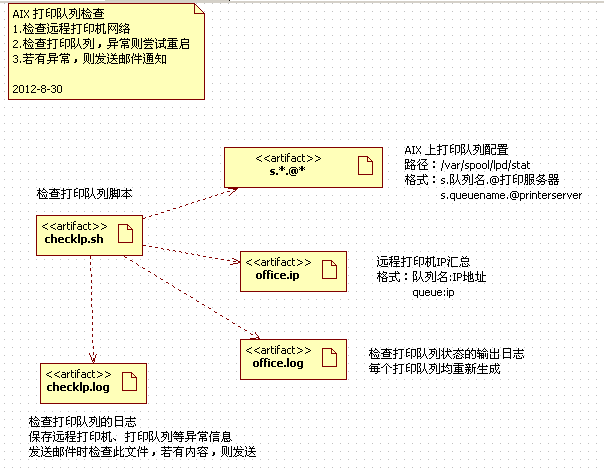
直接调用操作系统的打印命令进行打印,其中arguments内容如下:
/usr/bin/iconv -f UTF-8 -t GB18030 $PROFILES$.FILENAME | lpr -P$PROFILES$.PRINTER -#$PROFILES$.CONC_COPIES -T"$PROFILES$.TITLE"
配置好打印驱动之后,还需要设置好打印样式、打印类型;之后,就可以在ERP应用中注册 打印队列。
5.CentOS打印队列管理
Oracle ERP也是一个跨平台的应用,除了可以部署在Unix上,如IBM AIX,还可以部署在 Linux、Windows平台,如CentOS等。
在CentOS上,提供了与AIX系统上类似的lpstat、cancel等cups打印机管理工具,只要熟悉 了AIX上打印作业管理,在其他平台上上手十分容易。
CentOS中,也提供了两种打印机管理方式,图形界面和命令行。在使用过程中,若批量新 建打印队列,则可以先以图形向导设置一个打印队列,测试通过后,再直接编辑配置文件, 重启打印服务器即可。
CentOS中,打印机配置文件:/etc/cups/printers.conf。编辑后,重启cups服务。
测试
从Oracle ERP打印机设置中可以看出,在实际使用过程中,打印请求会首先从ERP应用中运 行完毕后以打印命令的方式抛向ERP服务器;然后,ERP服务器通过CUPS/lpd服务或协议将请 求发送给远程打印服务器,这里为RPM打印管理服务器;在RPM打印管理服务器上,又会进行 一些格式的调整或转换,最后才将请求抛给远程打印机进行真正的打印作业。
一个打印作业经过ERP应用、ERP服务器、RPM服务器、打印机最后才能真正变成手上拿着的 报表或者单据。若其中任何一个环节出现问题,打印作业则有可能出现异常,因此快速的排 查解决问题十分重要。这里提供一个思路,类似于单元测试、集成测试的概念,自底向上, 从依赖性最小的环节开始测试,确保没有问题,再测试依赖此服务的其他环节,直到最后能 够形成一套完整、可用的打印服务。
在此例中,测试可能需要经过以下步骤:
1. Windows上打印机管理
新建TCP/IP端口,并创建远程打印机后,打印测试页,进行测试。
注:在测试前,确保远程打印机可以ping通。
2. RPM上打印队列管理
目前暂未找到直接测试RPM上打印队列的方法
3. AIX上打印队列管理
使用命令行测试
在ERP应用中,注册的打印队列使用命令行方式向ERP服务器抛送打印请求,这里可以直接在 OS上进行测试。
[root@erpprod]# iconv -f UTF-8 -t GB18030 erp_printer.txt | lpr -Ptestptq -#1 -T"打印测试Oracle ERP"
然后,使用lpstat查看OS上打印作业状态,查看RPM上打印作业计数等
注:在测试前,确保打印服务器可以ping通,打印队列和打印服务已经启动;
打印时,可以打印中英文,测试下是否有乱码发生。
4. ERP上打印队列管理
设置好打印驱动、打印队列后,提交打印请求,更改打印选项,选择测试的打印机,提交请 求,查看打印效果。
脚本
在实际应用中,由于远程打印机、网络、断电重启等原因,时常会出现ERP服务器上打印队 列down掉的情况,这时需要手动检查远程打印机的网络是否正常,并重启打印队列。
对于日常维护来说,这会是一件例行事务,若用户要求打印业务需在上班时正常运行,则必 须把检查打印队列作为上班时的第一项任务,这样无疑也占用了宝贵的时间。
前面提到过AIX上一些打印队列管理的命令,因此可以编写简单的shell脚本,检查网络、打 印队列等,并尝试重启打印队列,再部署成定时任务,出现问题时发送邮件通知。这样可以 将时间留给其他更重要的工作。
1.脚本示意图

2.checklp.sh 检查队列
#!/bin/ksh
#abstract:
#check lpstat
#history:
#2012-09-04 [email protected] first release
#variables
script_basepath=/u1/PROD/prodora/itsection/sys/lpd
mail_date=$(date +%Y-%m-%d\ %H:%M:%S)
[email protected]
hostname=$(hostname)
#path
export PATH=/bin:/sbin:/usr/bin:/usr/sbin:/usr/local/bin:/usr/local/sbin
#lpstat
lpstat_basepath=/var/spool/lpd/stat
lpstats=${lpstat_basepath}/s.*.@*
#check hosts
checklp_log=${script_basepath}/checklp.log
if [ -e ${checklp_log} ]; then
true > ${checklp_log}
else
touch ${checklp_log}
fi
#check ping function
function check_ping {
v_ping=$1
if [ ${v_ping} == "" ]; then
echo "!!!!!! hostname or ip could not be null or empty!" >> ${checklp_log} 2>&1
else
ping -c 1 -w 1 ${v_ping} &> /dev/null && result=0 || result=1
if [ "${result}" == 0 ]; then
echo ">>>>>> Host ${v_ping} is Up!"
else
echo "!!!!!! Host ${v_ping} is Down!" >> ${checklp_log} 2>&1
fi
fi
return
}
#host list of print queue
host_list=$(ls -l ${lpstats} | cut -d "@" -f 2 | sort | uniq )
for v_host in ${host_list}
do
check_ping ${v_host}
done
office_ip=${script_basepath}/office.ip
if [ ! -e ${office_ip} ]; then
echo "!!!!!! office ip file ${office_ip} does not exist!" >> ${checklp_log} 2>&1
exit 0
fi
#check lpstat
lplist=$(ls -l ${lpstats} | awk -F "." '{print $2 ":" $3}')
office_log=${script_basepath}/office.log
for v_printer in ${lplist}
do
v_queue=$(echo ${v_printer} | cut -d ":" -f 1)
v_host=$(echo ${v_printer} | cut -d "@" -f 2)
lpstat -W -v${v_queue} > ${office_log} 2>&1
v_down=$(grep "DOWN" ${office_log})
v_error=$(grep "ERROR" ${office_log})
if [ "${v_down}" != "" ]; then
v_office=$(echo ${v_queue} | cut -d "-" -f 1)
v_ip=$(grep ${v_office} ${officeip} | cut -d ":" -f 2)
if [ "${v_ip}" != "" ]; then
check_ping ${v_ip}
fi
echo "${v_down}" >> ${checklp_log} 2>&1
#stop queue
echo ">>>>>> enq -D -P${v_printer}"
enq -D -P${v_printer} > ${restart_log} 2>&1
#startup queue
echo ">>>>>> enq -U -P${v_printer} ..."
enq -U -P${v_printer} > ${restart_log} 2>&1
elif [ "${v_error}" != "" ]; then
echo "${v_error}" >> ${checklp_log} 2>&1
fi
done
if [ -e ${office_log} ]; then
true > ${office_log}
fi
#mail
if [ $(cat ${checklp_log} | wc -l) -gt 0 ]; then
cat ${checklp_log} | mail -s "${mail_date}:${hostname} dba daily check of lpstat" ${receipt}
fi
3.office.ip 办事处IP
xxoffice:192.168.1.111
xx1office: 192.168.2.111
xx2office: 192.168.3.111
... ...
xxnoffice: 192.168.255.111
4.restartlp.sh 重启所有队列
#!/bin/ksh
#abstract:
#check lpstat
#history:
#2012-09-04 mis_ghb first release
#2012-12-04 mis_ghb restart all lpd queue
#variables
script_basepath=/u1/PROD/prodora/itsection/sys/lpd
mail_date=$(date +%Y-%m-%d\ %H:%M:%S)
[email protected]
hostname=$(hostname)
#path
export PATH=/bin:/sbin:/usr/bin:/usr/sbin:/usr/local/bin:/usr/local/sbin
#lpstat
lpstat_basepath=/var/spool/lpd
lpstats=${lpstat_basepath}/stat/s.*.@*
lpd_qdir=${lpstat_basepath}/qdir
#check restartlp log file
restartlp_log=${script_basepath}/restartlp.log
if [ -e ${restartlp_log} ]; then
true > ${restartlp_log}
else
touch ${restartlp_log}
fi
#check qdir
qdir_grep=$(ls ${lpd_qdir} | grep -v ".core")
if [ -e "${qdir_grep}" == "" ]; then
ls -l ${lpd_qdir} > ${restartlp_log}
fi
#check lpstat
lplist=$(ls -l ${lpstats} | awk -F "." '{print $2 ":" $3}')
for v_printer in ${lplist}
do
#stop queue
echo ">>>>>> enq -D -P${v_printer}"
enq -D -P${v_printer} > ${restart_log} 2>&1
#startup queue
echo ">>>>>> enq -U -P${v_printer} ..."
enq -U -P${v_printer} > ${restart_log} 2>&1
done
#mail
if [ $(cat ${restartlp_log} | wc -l) -gt 0 ]; then
cat ${restartlp_log} | mail -s "${mail_date}:${hostname} dba daily check of lpstat" ${receipt}
fi
5.testlp.sh测试打印队列
#!/bin/ksh
#abstract:
#check lpstat
#history:
#2012-09-04 mis_ghb first release
#variables
script_basepath=/u1/PROD/prodora/itsection/sys/lpd
content=${script_basepath}/printer_test.txt
current_date=$(date +%Y-%m-%d\ %H:%M:%S)
#path
export PATH=/bin:/sbin:/usr/bin:/usr/sbin:/usr/local/bin:/usr/local/sbin
lpq=$1
if [ "${lpq}" == "" ]; then
echo "print queue must be specified!"
elif [ ! -e ${content} ]; then
echo "print content file ${content} does not exist!"
else
echo "iconv -f UTF-8 -t GB18030 ${content} | lpr -P${lpq} -#1 -T'Print Queue Test on Oracle EBS at ${current_date}'"
iconv -f UTF-8 -t GB18030 ${content} | lpr -P${lpq} -#1 -T'Print Queue Test on Oracle EBS at ${current_date}'
fi
6. 其他
以上脚本发送的邮件若出现中文乱码,可以使用iconv进行编码转换,如:
if [ `cat ${sqllog} | wc -l` -gt 0 ]; then
iconv -f UTF-8 -t GB18030 ${sqllog} | mail -s "${mail_date}:${hostname} dba daily check of ${script_name}" ${receipt}
fi
参考
- Microsoft:prnmngr.vbs
- IBM AIX Redbook:IBM @server p5 and pSeries Administration and Support for AIX 5L Version 5.3
blog comments powered by Disqus